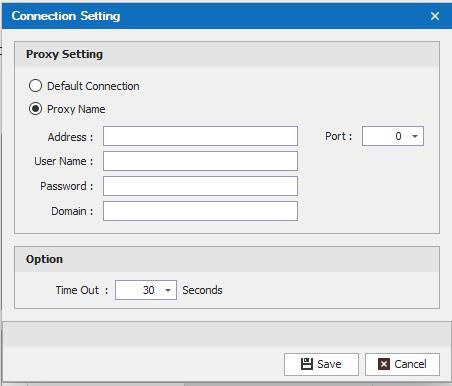6. Langkah-Langkah Registrasi Online EMS
Berikut di bawah ini langkah – langkah untuk melakukan registrasi pada aplikasi eFaktur Management System :
Admin Ortax
Tanggal Pembaruan Terakhir 3 tahun yang lalu
1. Jalankan aplikasi eFaktur Management System dengan cara klik ganda (double click) pada icon eFaktur Management System.

2. Apabila Anda belum melakukan registrasi aplikasi, maka saat aplikasi dibuka secara otomatis Anda akan diarahkan ke halaman Add License. Di menu ini, akan terinformasikan informasi Unique ID, Computer Name, Serial Number, dan Expired On yang akan menginformasikan masa aktif aplikasi eFaktur Management System
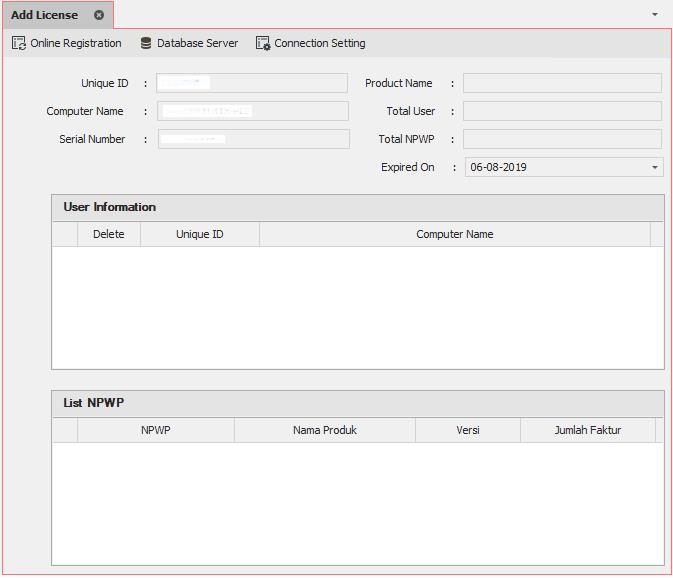
3. Untuk melakukan registrasi, klik Online Registration, kemudian silakan pilih opsi pengiriman verification code, yakni via Email atau SMS.
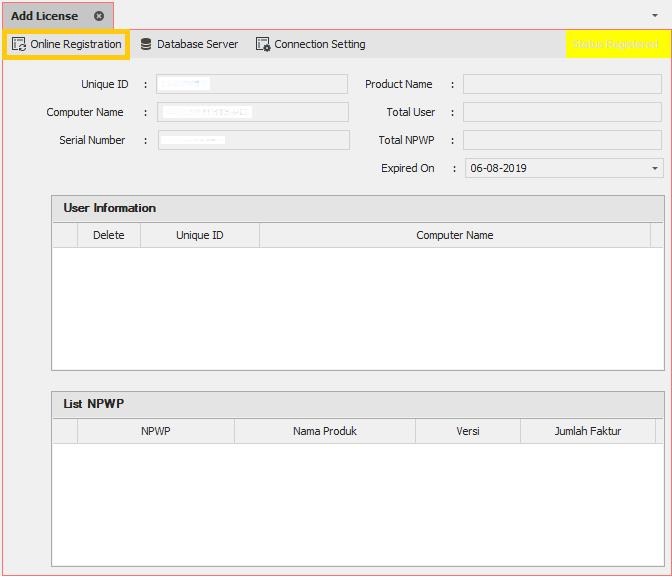
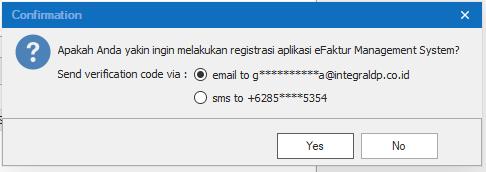
Setelah itu, silakan masukkan verification code yang sudah Anda dapatkan (poin 1). Kemudian klik Submit (poin 2).
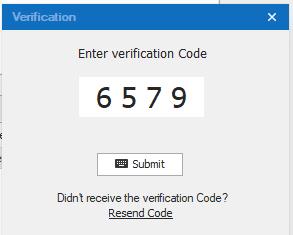
Verification code memiliki masa berlaku dalam jangka waktu 60 menit. Apabila dalam jangka waktu tersebut Anda tidak memasukkan verification code, maka Anda harus klik Resend code untuk mendapatkan verification code yang baru (poin 3).
Perhatian!
Untuk mempermudah proses registrasi online, mohon agar menginformasikan alamat email dan nomor handphone yang valid.
4. Apabila registrasi berhasil, maka akan muncul keterangan Registration Success.
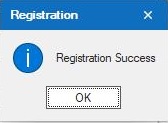
5. Setelah registrasi berhasil dilakukan, maka informasi registrasi akan muncul di bagian User Information dan List NPWP.

6. Secara default, koneksi internet aplikasi eFaktur Management System mengikuti konfigurasi pada browser Internet Explorer (IE). Namun, apabila Anda ingin melakukan perubahan pada konfigurasi koneksi internet, klik tabmenu Konfigurasi > Add License > Connection Setting untuk mengatur konfigurasi koneksi internet.
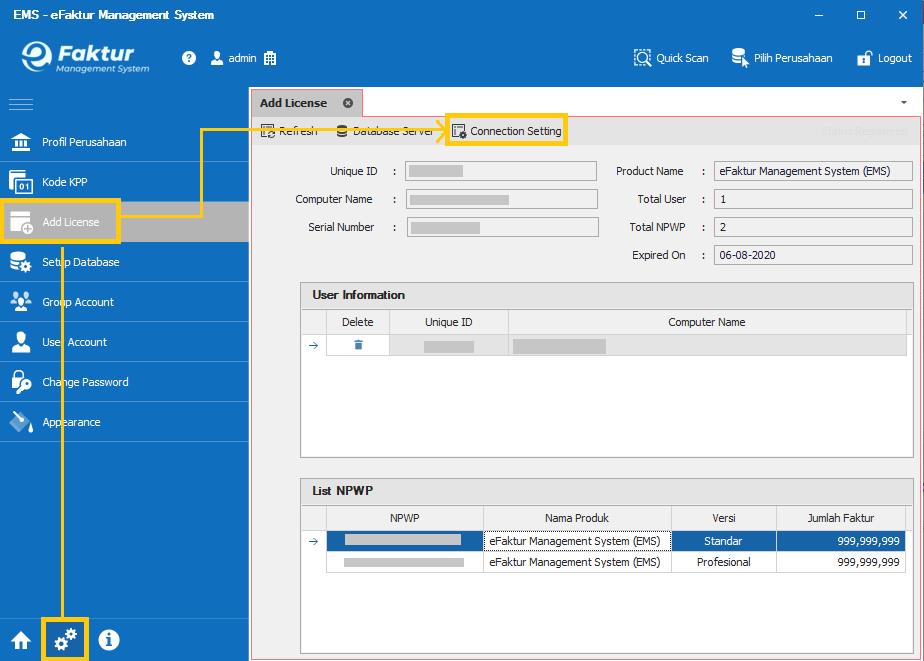
Setelah itu, akan muncul kotak dialog Connection Setting dan silakan lakukan perubahan konfigurasi jika diperlukan.